Docker-构建LNMP
Docker-构建LNMP
一、构建自定义docker网络
systemctl stop firewalld systemctl disable firewalld setenforce 0 docker network create --subnet=172.18.0.0/16 --opt "com.docker.network.bridge.name"="docker1" mynetwork
例:


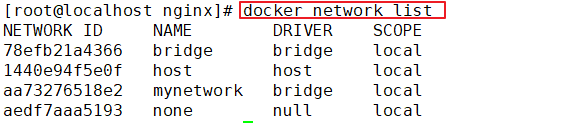
二、构建nginx容器(172.18.0.10)
1.mkdir /opt/nginx
cd /opt/nginx/
把nginx-1.12.0.tar.gz和wordpress-4.9.4-zh_CN.tar.gz安装包移进来
mkdir /opt/nginx/html
tar zxvf wordpress-4.9.4-zh_CN.tar.gz -C /opt/nginx/html
2.vim Dockerfile
#基于基础镜像
FROM centos:7
#用户信息
MAINTAINER this is nginx image <gxs>
#添加环境包
RUN yum -y install pcre-devel zlib-devel gcc gcc-c++ make
RUN useradd -M -s /sbin/nologin nginx
#上传nginx软件压缩包,并解压
ADD nginx-1.12.0.tar.gz /usr/local/src/
#指定工作目录
WORKDIR /usr/local/src/nginx-1.12.0
RUN ./configure \
--prefix=/usr/local/nginx \
--user=nginx \
--group=nginx \
--with-http_stub_status_module && make && make install
ENV PATH /usr/local/nginx/sbin:$PATH #指定路径
ADD nginx.conf /usr/local/nginx/conf/ #指定修改后的nginx配置文件
ADD wordpress-4.9.4-zh_CN.tar.gz /usr/local/nginx/html/ #指定网页内容
RUN chmod 777 -R /usr/local/nginx/html/
EXPOSE 80 #指定http端口
EXPOSE 443 #指定https端口
CMD nginx -g "daemon off;"
3.修改nginx配置文件(与php对接)
在本机或者其他主机安装nginx,把nginx配置文件移进本机
vim nginx.conf
...
location / {
root html;
index index.html index.php;
}
...
location ~ \.php$ {
root html;
fastcgi_pass 172.18.0.30:9000;
fastcgi_index index.php;
fastcgi_param SCRIPT_FILENAME /usr/local/nginx/html$fastcgi_script_name;
include fastcgi_params;
}
...
4.创建新镜像
docker build -t nginx:lnmp .
5.启动容器
docker run -d --name nginx -p 80:80 -m 500m --memory-swap 1g -v /opt/nginx/html:/usr/local/nginx/html --net mynetwork --ip 172.18.0.10 nginx:lnmp #限制Nginx容器最多使用500Mb的内存和1G的Swap
例:

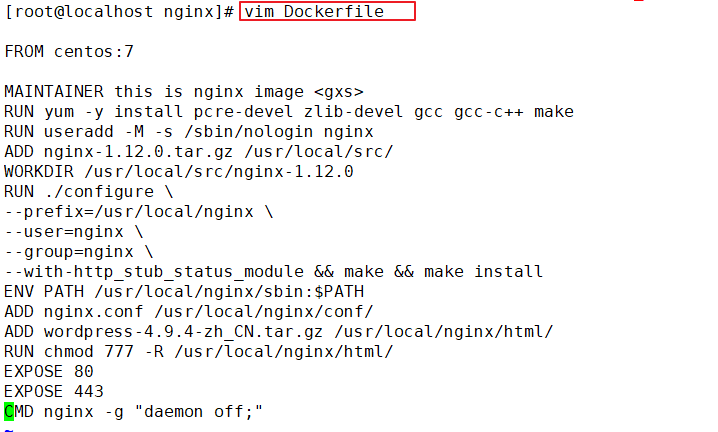
在本机或者其他主机安装nginx,把nginx配置文件移进本机(nginx.conf)


创建新镜像

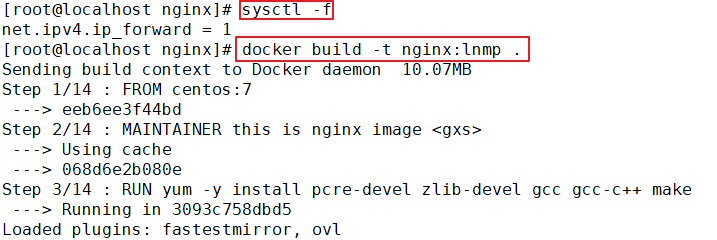

三、构建mysql(172.18.0.20)
1.mkdir /opt/mysql cd /opt/mysql 把boost_1_59_0.tar.gz和mysql-5.7.17.tar.gz移动到本目录 2.vim Dockerfile FROM centos:7 MAINTAINER this is mysql image <lnmp> RUN yum -y install ncurses ncurses-devel bison cmake pcre-devel zlib-devel gcc gcc-c++ make;useradd -M -s /sbin/nologin mysql ADD mysql-boost-5.7.20.tar.gz /usr/local/src/ WORKDIR /usr/local/src/mysql-5.7.20/ RUN cmake \ -DCMAKE_INSTALL_PREFIX=/usr/local/mysql \ -DMYSQL_UNIX_ADDR=/usr/local/mysql/mysql.sock \ -DSYSCONFDIR=/etc \ -DSYSTEMD_PID_DIR=/usr/local/mysql \ -DDEFAULT_CHARSET=utf8 \ -DDEFAULT_COLLATION=utf8_general_ci \ -DWITH_EXTRA_CHARSETS=all \ -DWITH_INNOBASE_STORAGE_ENGINE=1 \ -DWITH_ARCHIVE_STORAGE_ENGINE=1 \ -DWITH_BLACKHOLE_STORAGE_ENGINE=1 \ -DWITH_PERFSCHEMA_STORAGE_ENGINE=1 \ -DMYSQL_DATADIR=/usr/local/mysql/data \ -DWITH_BOOST=boost \ -DWITH_SYSTEMD=1;make -j4;make install ADD my.cnf /etc/my.cnf EXPOSE 3306 RUN chown -R mysql:mysql /usr/local/mysql/;chown mysql:mysql /etc/my.cnf WORKDIR /usr/local/mysql/bin/ RUN ./mysqld \ --initialize-insecure \ --user=mysql \ --basedir=/usr/local/mysql \ --datadir=/usr/local/mysql/data;cp /usr/local/mysql/usr/lib/systemd/system/mysqld.service /usr/lib/systemd/system/;systemctl enable mysqld ENV PATH=/usr/local/mysql/bin:/usr/local/mysql/lib:$PATH VOLUME [ "/usr/local/mysql" ] CMD ["/usr/sbin/init"] 3.在当前目录创建mysql配置文件 vim my.cnf [client] port = 3306 default-character-set=utf8 socket = /usr/local/mysql/mysql.sock [mysql] port = 3306 default-character-set=utf8 socket = /usr/local/mysql/mysql.sock [mysqld] user = mysql basedir = /usr/local/mysql datadir = /usr/local/mysql/data port = 3306 character_set_server=utf8 pid-file = /usr/local/mysql/mysqld.pid socket = /usr/local/mysql/mysql.sock server-id = 1 sql_mode=NO_ENGINE_SUBSTITUTION,STRICT_TRANS_TABLES,NO_AUTO_CREATE_USER,NO_AUTO_VALUE_ON_ZERO,NO_ZERO_IN_DATE,NO_ZERO_DATE,ERROR_FOR_DIVISION_BY_ZERO,PIPES_AS_CONCAT,ANSI_QUOTES 4.创建新镜像 docker build -t mysql:lnmp . 5.启动容器,并进行初始化 docker run --name=mysql -d --privileged --device-write-bps /dev/sda:10M -v /usr/local/mysql --net mynetwork --ip 172.18.0.20 mysql:lnmp docker ps -a
例:

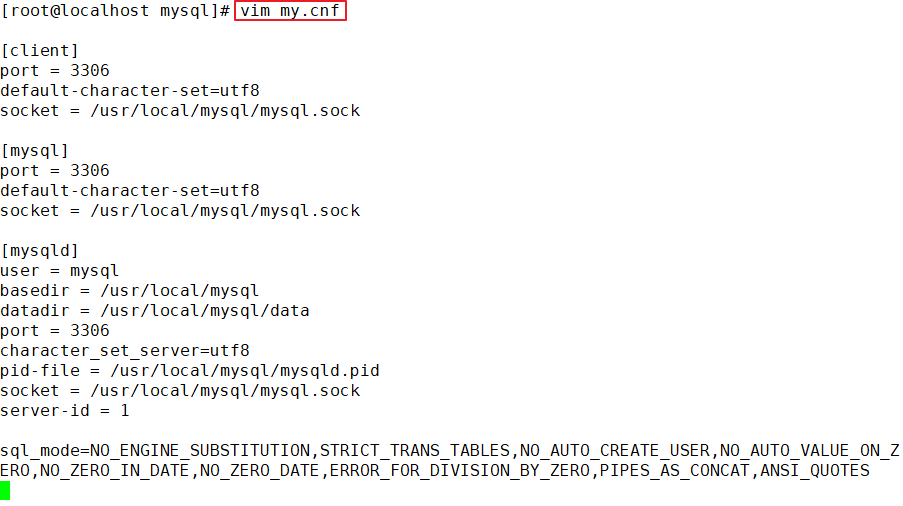
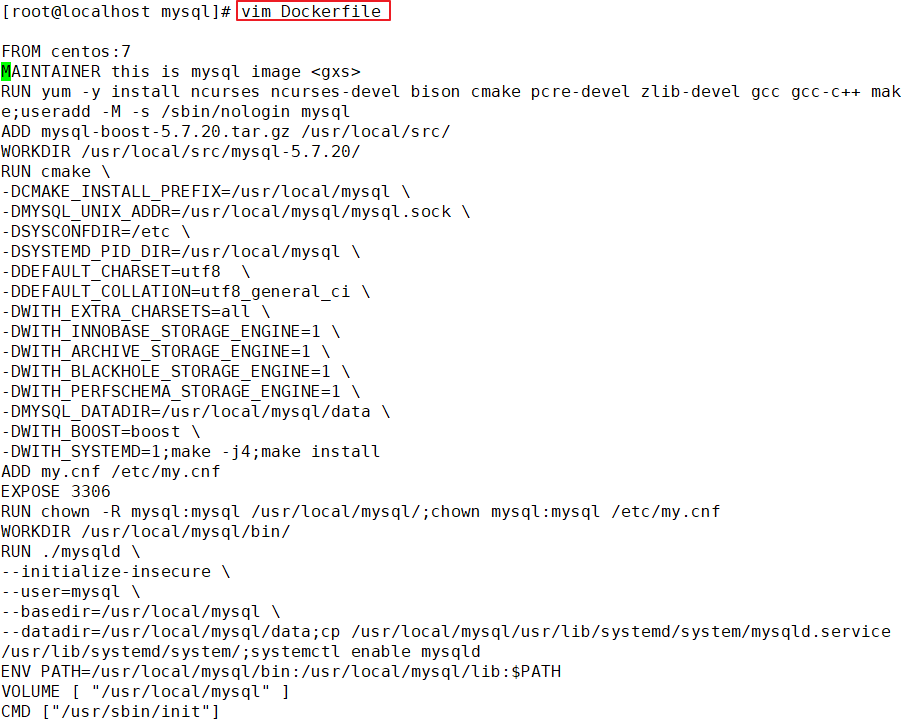
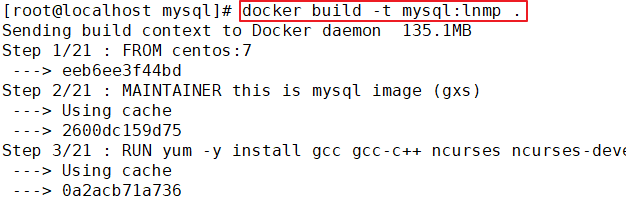
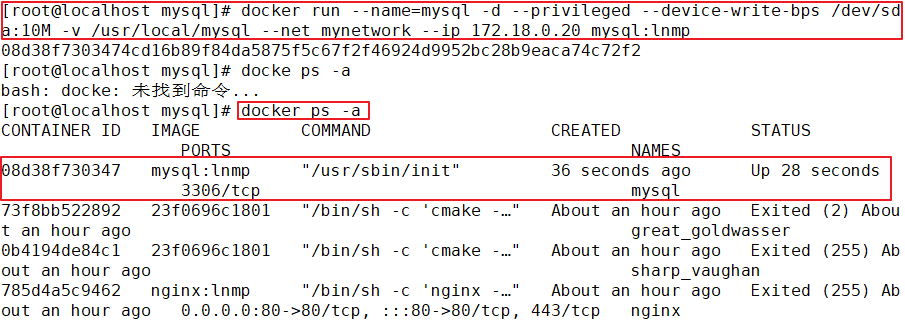
四、构建php(172.18.0.30)
1.mkdir /opt/php cd /opt/php 上传 php-7.1.10.tar.bz2 到/opt/php目录中 2.vim Dockerfile FROM centos:7 MAINTAINER this is php image <gxs> RUN yum -y install gd \ libjpeg libjpeg-devel \ libpng libpng-devel \ freetype freetype-devel \ libxml2 libxml2-devel \ zlib zlib-devel \ curl curl-devel \ openssl openssl-devel \ gcc gcc-c++ make pcre-devel RUN useradd -M -s /sbin/nologin nginx ADD php-7.1.10.tar.bz2 /usr/local/src/ WORKDIR /usr/local/src/php-7.1.10 RUN ./configure \ --prefix=/usr/local/php \ --with-mysql-sock=/usr/local/mysql/mysql.sock \ --with-mysqli \ --with-zlib \ --with-curl \ --with-gd \ --with-jpeg-dir \ --with-png-dir \ --with-freetype-dir \ --with-openssl \ --enable-fpm \ --enable-mbstring \ --enable-xml \ --enable-session \ --enable-ftp \ --enable-pdo \ --enable-tokenizer \ --enable-zip && make && make install ENV PATH /usr/local/php/bin:/usr/local/php/sbin:$PATH ADD php.ini /usr/local/php/lib/ ADD php-fpm.conf /usr/local/php/etc/ ADD www.conf /usr/local/php/etc/php-fpm.d/ EXPOSE 9000 CMD /usr/local/php/sbin/php-fpm -F 3.创建新镜像 docker build -t php:lnmp . 4.创建新容器 docker run --name=php -d -p 9000:9000 --volumes-from mysql --volumes-from nginx --net mynetwork --ip 172.18.0.30 php:lnmp
准备php.ini、php-fpm.conf、www.conf配置文件
从其他机器安装php后,scp配置文件到容器宿主机并进行修改
php.ini
[root@docker php]# vim php.ini #939行,取消注释,修改 date.timezone = Asia/Shanghai #1170行,修改 mysqli.default_socket = /usr/local/mysql/mysql.sock
php-fpm.conf
[root@docker php]# vim php-fpm.conf #17行,删除注释符号“;” pid = run/php-fpm.pid
www.conf
[root@docker php]# vim www.conf #23、24行,修改用户和组 user = nginx group = nginx #36行,修改监听IP和端口为容器IP:9000端口 listen = 172.111.0.30:9000
例:

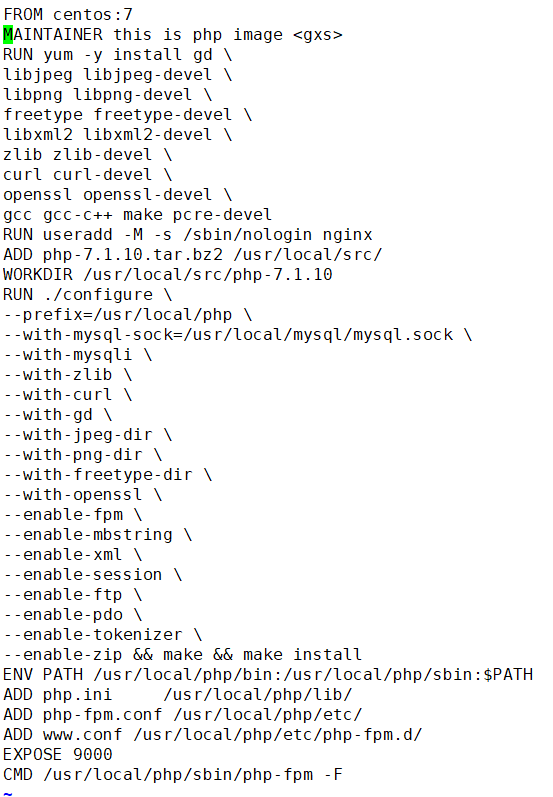
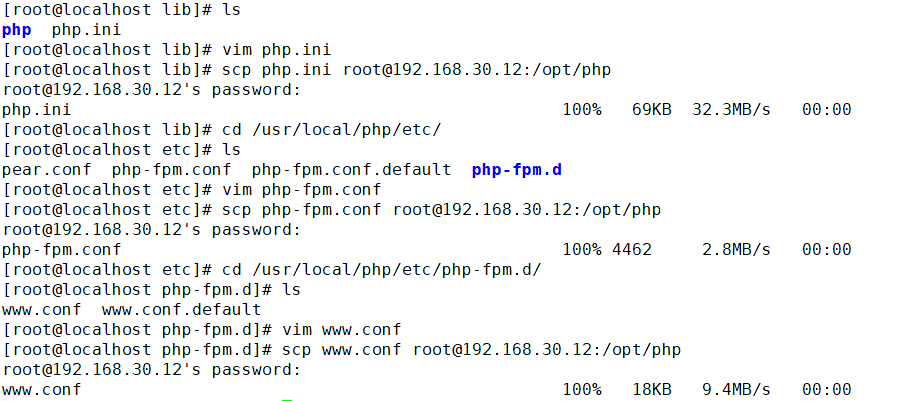


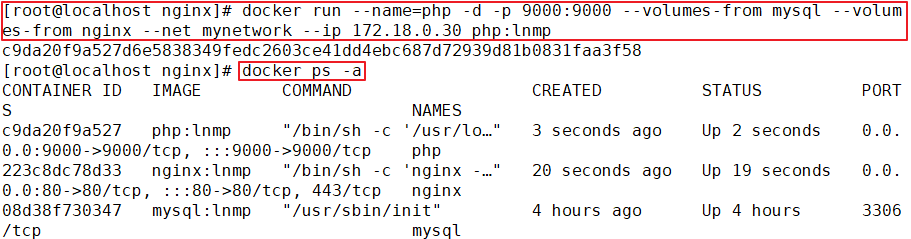
五、进入数据库容器给与权限
docker exec -it mysql /bin/bash mysql create database wordpress; grant all privileges on wordpress.* to 'wordpress'@'%' identified by 'zxc123'; grant all privileges on *.* to 'root'@'%' identified by 'zxc123'; flush privileges;
例:
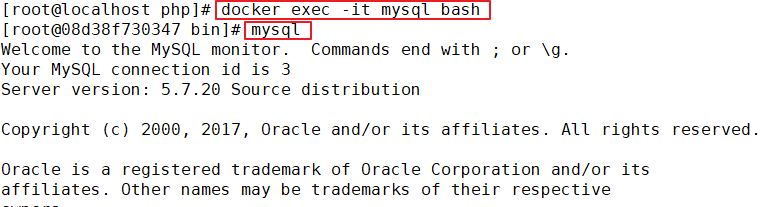
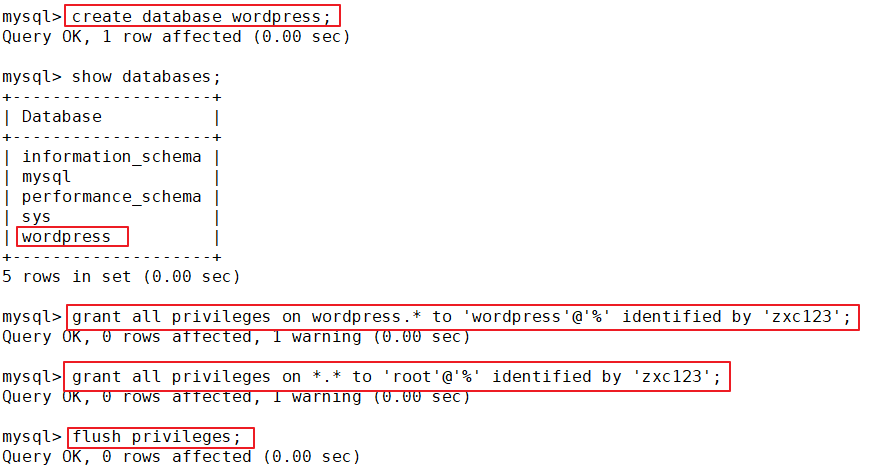
六、浏览器访问
http://192.168.30.12/wordpress/index.php
例:
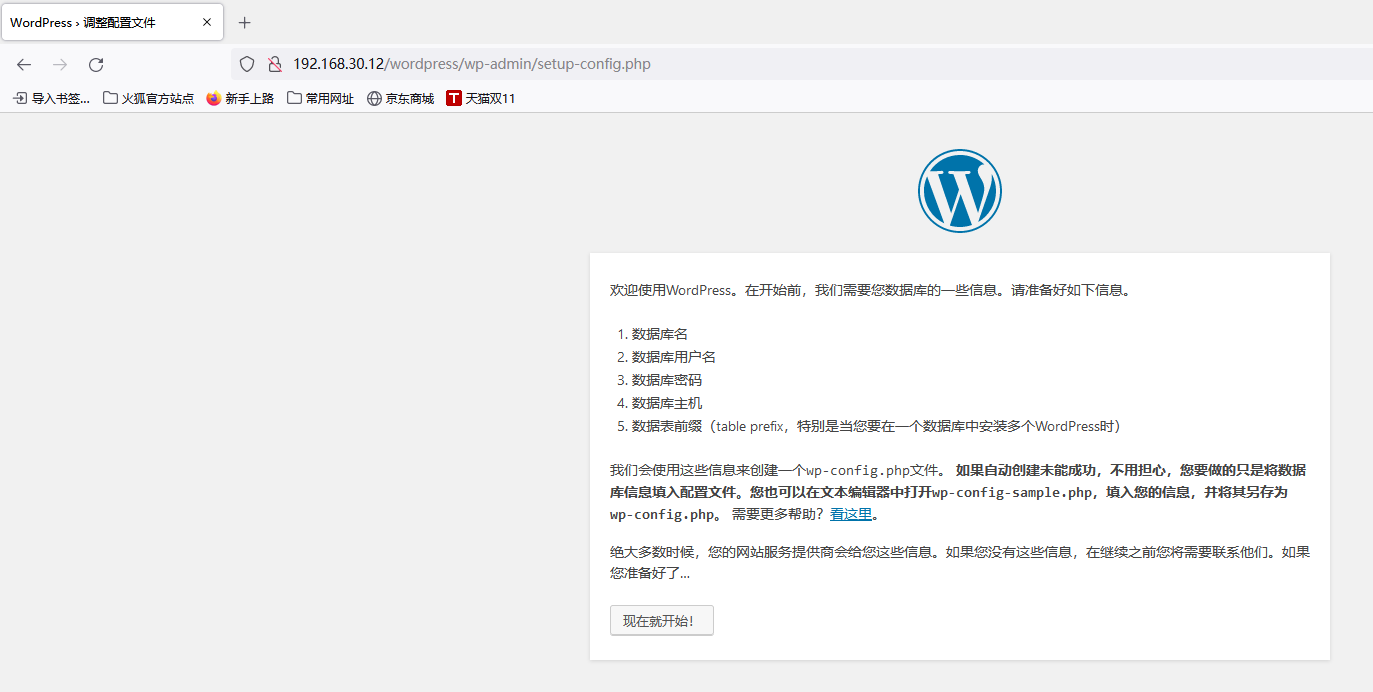




 浙公网安备 33010602011771号
浙公网安备 33010602011771号